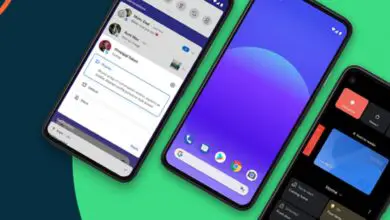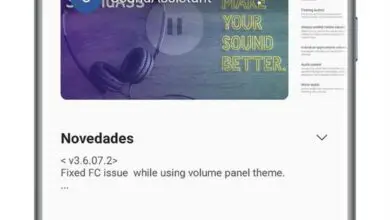Come usare il tuo cellulare come micro per PC passo dopo passo

Se utilizzi un computer desktop, molto probabilmente non include un microfono integrato che ti consente di partecipare a chiamate, riunioni o podcast. È vero che la stragrande maggioranza delle cuffie ha un microfono che puoi usare semplicemente collegandolo alla porta da 3,5 mm. Ad ogni modo, puoi trovarti nella situazione di non avere le cuffie a portata di mano.
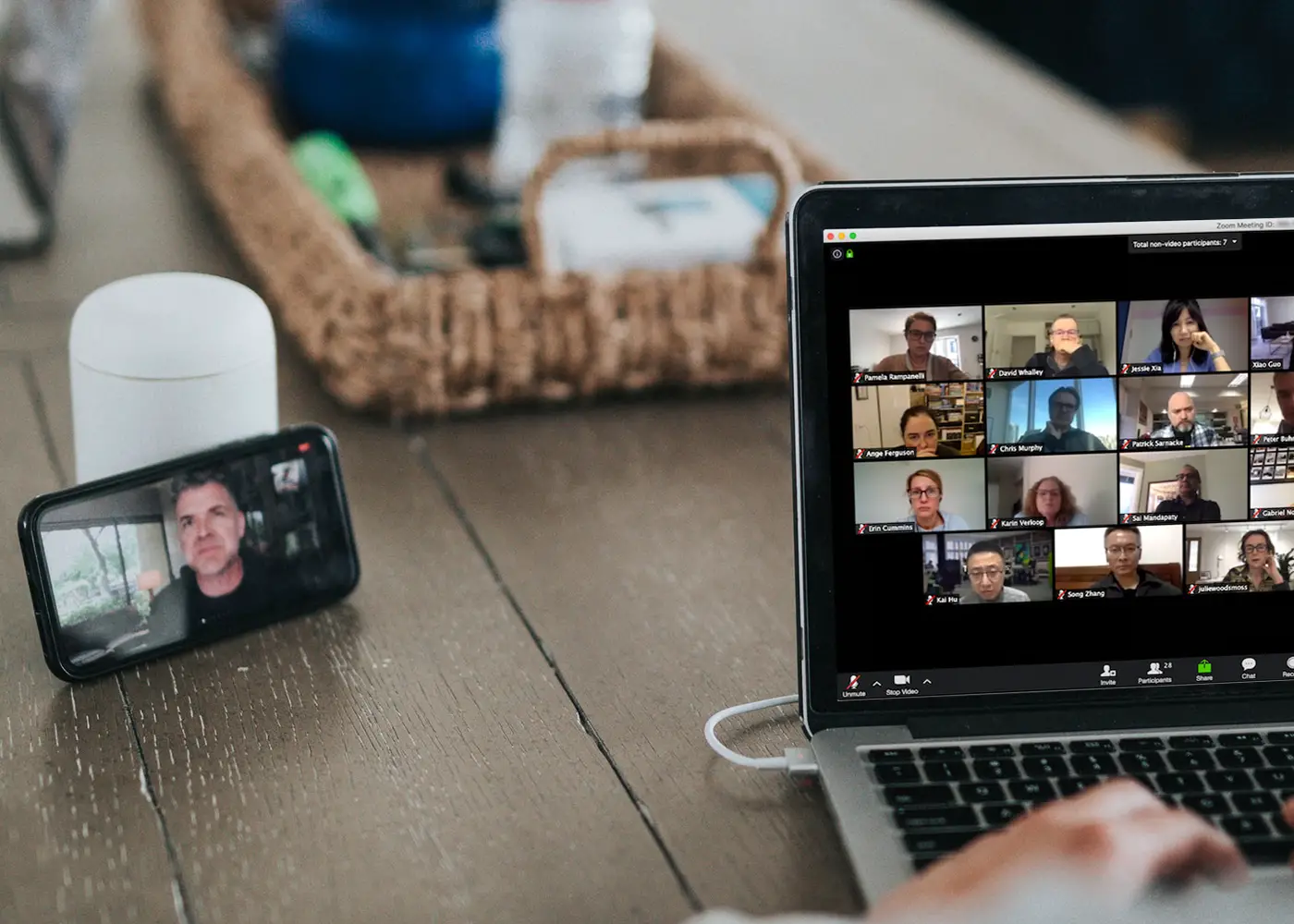
È in queste situazioni che il nostro smartphone può diventare un vero salvatore. Ed è possibile utilizzare il microfono mobile come microfono per il computer – non importa se è Windows o Mac – facilmente.
Ti consigliamo: Le 7 migliori app per effettuare videochiamate di gruppo gratuitamente
Usa il microfono del tuo cellulare come microfono per il computer

Per utilizzare il tuo cellulare come microfono sul PC, avrai bisogno di un’app che permetta la connessione tra entrambi i dispositivi. Per questa procedura utilizzeremo WO Mic, un’applicazione gratuita che, tra l’altro, permette di collegare il dispositivo al computer senza bisogno di cavi, sia tramite connettività Wi-Fi che Bluetooth. Inoltre, si distingue per la sua bassa latenza, tanto che il risultato è simile a quello che potremmo ottenere con un microfono integrato o esterno. I passaggi da seguire per utilizzare questo strumento sono i seguenti:
- Entra nel sito WO Mic e scarica il client per Windows o Mac a seconda del sistema operativo utilizzato dal tuo PC. Nel caso di Windows, sarà necessario installare anche il driver corrispondente.
- Sul tuo telefonino, installa l’applicazione tramite Google Play o App Store a seconda che tu utilizzi un cellulare Android o iOS.
- Torna al computer e apri il programma installato nel primo passaggio. Vai alla sezione «Connessione» e tocca «Connetti». Scegli il metodo di connessione che desideri utilizzare (wireless o cablato).
- Per connettersi tramite Bluetooth:
- Attiva il Bluetooth sul tuo computer e assicurati che sia in modalità rilevabile.
- Torna al tuo cellulare e attiva il Bluetooth. Ora collega il tuo cellulare al computer tramite Bluetooth.
- Nel programma WO Mic sul tuo computer, seleziona il metodo di connessione tramite Bluetooth e, nell’elenco dei dispositivi, seleziona il tuo smartphone.
- Per effettuare la connessione cablata:
- Collega il tuo cellulare tramite USB al computer (questo metodo funziona solo con i dispositivi Android). Se necessario, installa il driver del dispositivo come suggerito dal tuo computer (se utilizzi Windows).
- Apri il programma WO Mic sul computer e nel metodo di trasmissione scegli USB.
L’applicazione offre anche la possibilità di connettersi tramite Wi-Fi, anche se secondo quanto abbiamo potuto testare di persona, questa funzione non sembra funzionare in modo stabile come le due sopra menzionate.
Detto questo, qualunque sia il processo che hai deciso di eseguire, ora puoi utilizzare il microfono del tuo cellulare come microfono per il computer. Ora non ti resta che leggere la nostra guida in cui ti spieghiamo come utilizzare il tuo cellulare Android come webcam per il tuo computer per evitare di dover ricorrere a dispositivi esterni quando partecipi a chiamate o riunioni.